来源:小编 更新:2025-05-06 07:47:52
用手机看
手机里的应用越来越多,是不是感觉桌面乱糟糟的,找东西都费劲?别急,今天就来教你怎么在安卓系统里轻松添加文件夹,让你的手机桌面变得井井有条,就像你的房间一样整洁!
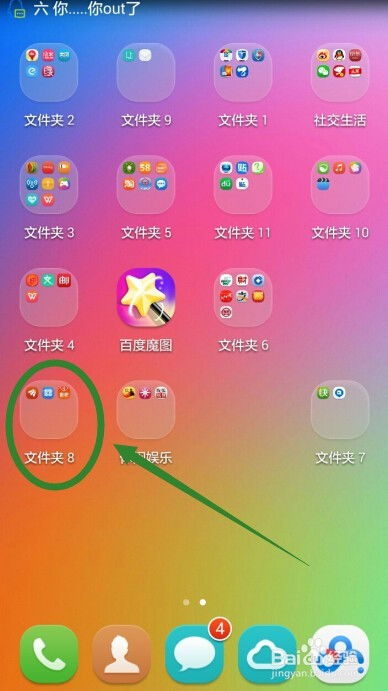
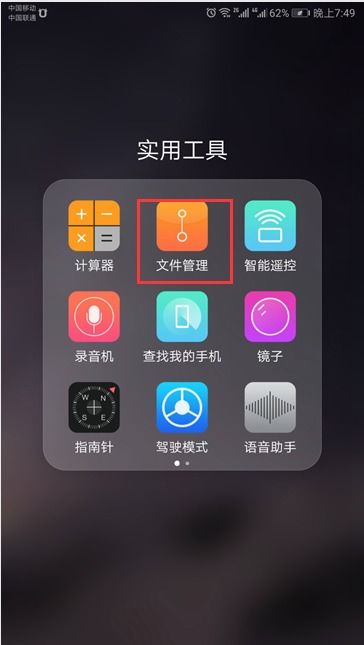
想要在桌面上添加文件夹,首先你得找到一块空白的地方。拿起你的手机,找到桌面上的一个空白区域,然后长按,直到屏幕上出现编辑选项或者图标开始轻微抖动。

看到了吗?屏幕上那些图标开始抖动,这就是你的信号!现在,你只需要找到“添加小工具”或者“创建文件夹”这样的选项,点击它。
接下来,你可以在桌面上任意位置点击,然后拖动这个新创建的文件夹到你想放置的位置。别忘了给它起个名字哦,比如“工作必备”或者“娱乐天地”。
现在文件夹已经创建好了,你可以开始添加应用了。长按你想添加的应用图标,然后拖动到文件夹里。想调整顺序?没问题,直接拖动图标上下移动即可。
如果你觉得在桌面上添加文件夹太麻烦,也可以通过文件管理器来操作。
找到并点击手机上的文件管理器图标,进入文件管理界面。
在文件管理器中,浏览到你想要创建新文件夹的位置,可能是内部存储或者是SD卡的某个目录。
找到新建或创建的按钮,通常是一个带有加号(+)的图标,点击它。
输入你想要的文件夹名称,然后点击确认或创建按钮。新文件夹就出现在你选择的位置了。
如果你想要更快捷地添加文件夹,可以试试以下方法:
在桌面上找到一个空白区域,长按一个应用图标。
当屏幕上出现分割的网格时,将这个图标拖动到另一个应用图标上。
松开手,手机会自动为你创建一个新的文件夹,里面包含了这两个应用。
有时候,你可能需要把一个文件夹移动到另一个位置,或者合并两个文件夹。这也很简单:
在桌面上找到你想要移动的文件夹,长按它。
将文件夹拖动到你想放置的新位置。
松开手,文件夹就成功“搬家”了。
除了添加应用和移动文件夹,你还可以给文件夹换上自己喜欢的图标,让它看起来更有个性。
在桌面上找到你想要更换图标的文件夹,长按它。
在弹出的菜单中选择“编辑”或“更多”。
找到“更改图标”或类似的选项,点击它。
在弹出的图标库中选择你喜欢的图标,然后点击确定。
现在,你的文件夹就焕然一新了!
怎么样,是不是觉得添加文件夹原来这么简单?快来试试这些方法,让你的手机桌面变得井井有条吧!